Bagi pengguna Android merek umumnya tidak akan menyentuh ini karena proses unlock bootloader tidak dijegal dari pabrikan dengan prosedur menyusahkan. Tapi kalau pakai Huawei, selamat kita mengalami nasib yang sama.
Dulu Huawei sebenarnya menerapkan sistem yang sama dengan Xiaomi untuk membuka kunci OEM bootloader Android, gratis pula. Tapi celakanya per 2018 kalau tidak salah servernya dinonaktifkan. Otomatis yang mau pasang TWRP atau custom ROM mati kutu.
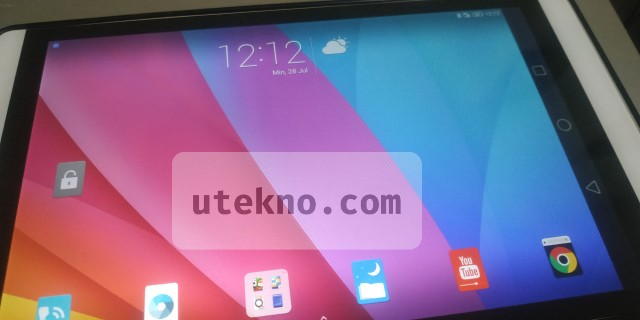
Latar belakang ini yang saya telat tahunya setelah membeli Huawei dTab d02H yang notabene DoCoMo Jepang, padahal tujuannya dikonversi ke Mediapad M2 yang versi global dan pakai Android lebih baru 1 generasi.
Persiapan
Solusinya kita pakai aplikasi pihak ketiga, salah satunya DC-Unlocker atau HCU Client yang pembuatnya sama. Download dulu aplikasinya disini: https://www.dc-unlocker.com/downloads
Tapi sebelumnya cek dulu daftar perangkat Huawei yang didukung disini: https://www.dc-unlocker.com/supported_models_1/huawei_phones
Contohnya untuk Mediapad M2 (dtab d02h) saya: read bootloader code, read unlock codes, unlock FRP, unlock Huawei ID.
Dan jangan lupa lengkapi driver USB untuk Huawei, untuk pastinya unduh dan install HiSuite: https://consumer.huawei.com/en/support/hisuite/
Jangan lupa kabel data USB.
Hidupkan mode pabrik/Manufacturer Mode
Ini wajib ya, jadi pada hp atau tablet anda harus mengaktifkan Manufacturer Mode. Bisa lewat dial pad telepon dan isikan kode berikut: ##2846579##
Alternatifnya kalau tidak ada telepon (seperti di Huawei Mediapad M2). Pakai aplikasi Kalkulator dan masukkan kode ini: ()()2846579()()=
Kemudian akses Project Menu > Background settings > USB ports settings > Manufacture mode.
Jalankan DC Unlocker
Pasang kabel dari handphone ke komputer, tentunya sudah pasang HiSuite sebelumnya untuk memastikan kelancaran proses. Jalankan program DC Unlocker dan klik tombol kaca pembesar di kiri bawah.
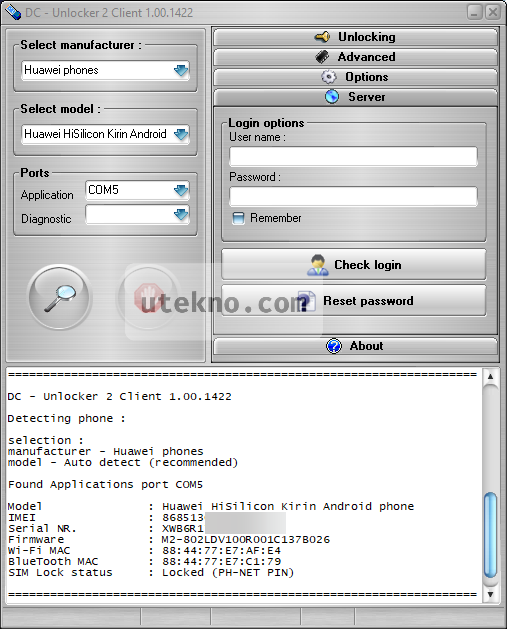
Tunggu sesaat untuk proses deteksi perangkat Huawei otomatisnya. Kalau sukses dikenali maka bisa ke langkah selanjutnya, apabila tidak maka jangan.
Beli credits DC Unlocker
Pastikan perangkat anda didukung tujuan operasionalnya seperti unlock bootloader. Kemudian cek dulu tarifnya per tindakan, bisa dicek disini: https://www.dc-unlocker.com/buy/user_prices
Harga 1 credits itu 1 Euro, jadi pertimbangkan dulu apakah worth it atau tidak.
Khusus pengalaman pribadi saya ongkosnya 4 Credits. Untuk Huawei HiSilicon Read Bootloader Code (up to Android 7). Jadi pastikan dulu apa yang diinginkan itu bisa dilakukan, kalau tidak ya rugi uang karena tidak ada refund apapun kesalahannya.
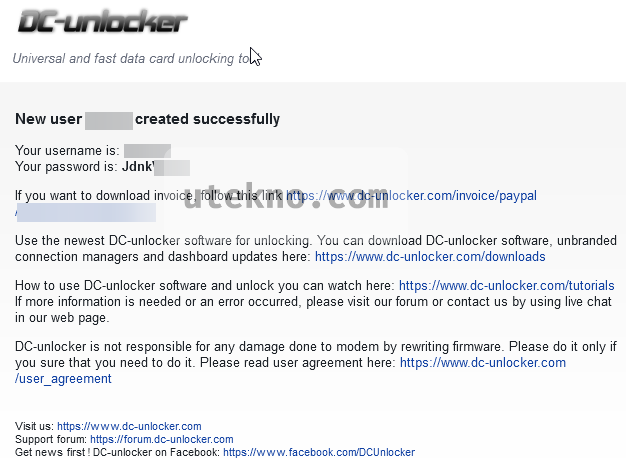
Belinya disini: https://www.dc-unlocker.com/buy
Bisa bayar pakai PayPal. Isi nama user, alamat email dan jumlah kreditnya. Nanti password akan dikirimkan via email, jadi jangan sampai salah.
Mendapatkan kode unlock bootloader
Kembali ke aplikasi DC Unlocker. Klik tombol Server kemudian isikan username dan kata sandi yang baru anda buat tadi. Nanti akan muncul informasi akunnya dan berapa saldo creditsnya.
Semuanya lancar? Sekarang kita ke inti permasalahannya. Klik tombol Unlocking di kanan atas kemudian pilih menu Read bootloader code.
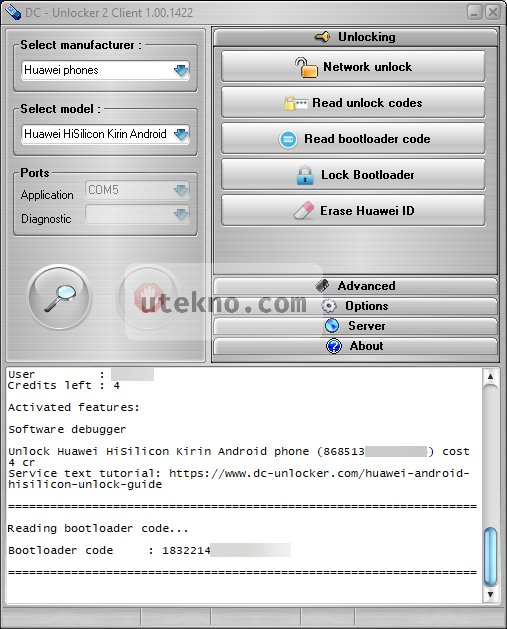
Tunggu saja dan nanti akan muncul kode bootloadernya. Harap disimpan karena aplikasinya bersifat satu kali proses, kalau hilang ya diulangi lagi dari awal termasuk bayarnya.
Kesimpulan
Sekarang dari kode bootloader tadi bisa digunakan untuk mengaktifkan kuncinya lewat adb, sehingga bisa diflash sekehendak pemilik. Tapi pastikan dulu kalau materinya benar-benar cocok untuk gawainya.
Jujur saja karena merasakan ini saya jadi enggan pakai produk Huawei karena unlock bootloadernya berbayar pakai layanan tidak resmi, juga CPU Kirin itu tidak banyak custom ROMnya jadi perangkat jadul tidak bisa pakai Android lebih baru. Redmi Note 3 Pro saya sekarang saja bisa pakai Android 10. Padahal update terakhirnya berhenti di 6.0 Marshmallow.
Terakhir soal DC Unlocker 2 sendiri, ini sebenarnya bisa berfungsi unlock modem dan router berbagai merek kalau dilihat lebih dalam. Saya sering menemukan saran serupa untuk Smartfren.